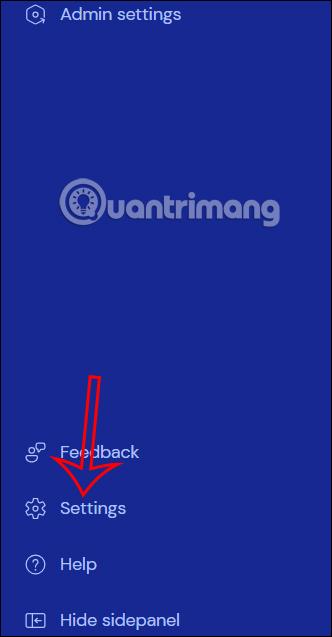Όταν συνδέετε υπολογιστές μέσω του TeamViewer , θα λάβετε έναν τυχαίο κωδικό πρόσβασης, ώστε οι συσκευές να μπορούν να συνδεθούν μεταξύ τους. Αντί να χρησιμοποιούν τον τυχαίο κωδικό πρόσβασης που δημιουργεί το TeamViewer κάθε φορά που συνδέεστε, οι χρήστες μπορούν να ορίσουν έναν σταθερό κωδικό πρόσβασης TeamViewer. Με αυτόν τον σταθερό κωδικό πρόσβασης στο TeamViewer, η σύνδεση μεταξύ δύο συσκευών είναι πιο γρήγορη, καθώς χρειάζεται να εισαγάγετε μόνο 1 κωδικό πρόσβασης για κάθε σύνδεση. Το παρακάτω άρθρο θα σας καθοδηγήσει να ορίσετε έναν σταθερό κωδικό πρόσβασης για το TeamViewer.
Πώς να ορίσετε έναν σταθερό κωδικό πρόσβασης για το TeamViewer
Βήμα 1:
Στη διεπαφή του λογισμικού TeamViewer, οι χρήστες κάνουν κλικ στις Ρυθμίσεις στο αριστερό άκρο της διεπαφής.

Βήμα 2:
Τώρα εμφανίστε τη διεπαφή επιλογής ρυθμίσεων για τη συσκευή ή τον λογαριασμό σας, κάντε κλικ στην επιλογή Μετάβαση στις ρυθμίσεις αυτής της συσκευής .

Βήμα 3:
Μετάβαση στη λίστα ρυθμίσεων για τον υπολογιστή σας, κάντε κλικ στην Ασφάλεια .

Συνεχίστε να κοιτάτε στο πλάι και κάντε κλικ στο Access Control για να ρυθμίσετε τη σύνδεση και τη λειτουργία πρόσβασης στο TeamViewer.

Βήμα 4:
Τώρα εμφανίστε μια άλλη διεπαφή για προσαρμογή, κάντε επίσης κλικ στην Ασφάλεια .

Κοιτάζοντας τα στοιχεία προσαρμογής δίπλα του, βρίσκουμε τη ρύθμιση Random password (για αυθόρμητη πρόσβαση) , δημιουργώντας έναν τυχαίο κωδικό πρόσβασης για αυθόρμητες προσβάσεις. Στη συνέχεια, στην ενότητα Ισχύς κωδικού πρόσβασης , επιλέξτε Απενεργοποιημένο (χωρίς τυχαίο κωδικό πρόσβασης) . Αυτό θα ακυρώσει τη λειτουργία τυχαίου κωδικού πρόσβασης.

Βήμα 5:
Συνεχίζοντας σε αυτήν τη διεπαφή, οι χρήστες κάνουν κλικ στο Για προχωρημένους για να δουν σύνθετες ρυθμίσεις.

Κοιτάξτε το περιεχόμενο δίπλα στο Personal password , εισαγάγετε τον σταθερό κωδικό πρόσβασης TeamViewer . Εισαγάγετε τον κωδικό πρόσβασης στις 2 γραμμές παρακάτω και, στη συνέχεια, κάντε κλικ στο OK για αποθήκευση .

Σημείωση, όταν ορίζετε έναν σταθερό κωδικό πρόσβασης για το TeamViewer και τον παρέχετε σε άλλους, μπορούν στη συνέχεια να έχουν άμεση πρόσβαση στον υπολογιστή σας χωρίς την έγκρισή σας, επομένως οι χρήστες πρέπει να δώσουν προσοχή στην παροχή ενός σταθερού κωδικού πρόσβασης στο TeamViewer για όσους πιστεύουν.